星级评价:
日期:09-04
立即下载
FTPRush是一款功能强大的FTP工具,可以帮助用户连接到FTP服务器进行文件上传、下载、查看、编辑等等操作。软件最大的特点就是上传、下载的速度都非常快,且支持自定义设置用户界面,用户可以按照自己的习惯将需要的相关功能设置到界面上,方便自己使用。
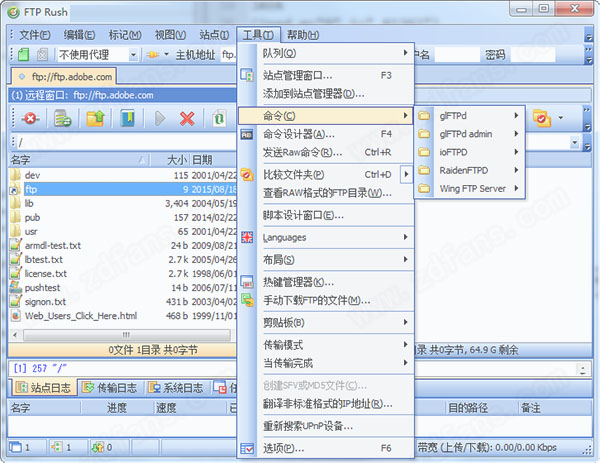
功能介绍
1、多窗口界面
支持多个连接到不同的FTP服务器。
2、闪电般的速度
比同类FTP客户端更快地上传下载文件。
3、SFV校验
下载的时候自动校验SFV文件列表并生成校验报告。
4、FXP传输
服务器对服务器直接进行文件传输。
5、实时压缩
支持上传/下载/列表时的实时压缩(MODE Z)功能,为您节约宝贵的带宽和时间。
6、任务管理器
内建强大的任务管理器,轻松安排您的工作。
7、自定义界面
主界面支持自定义和拖放停靠,您可以定制您的主界面成类似Office 2000/xp/2003的风格。
8、同步文件
带有同步功能的任务管理程式。
9、拖放操作
类似资源管理器的简单易用界面并支持拖放。
10、内建脚本引擎
您可以编写脚本(Pascal script)响应来自FTP的事件, 并很容易共享您的脚本给好友。
11、Unicode/UTF-8
支持Unicode/UTF-8,您不再会看到FTP和本地目录上的乱码。
12、安全的文件传输
支持SSL加密连接:AUTH SSL,AUTH TLS,Implicit SSL。
使用介绍
1、本版本为绿色版本,无需安装,打开压缩包,直接运行“ftprush.exe”即可,界面如下图所示:
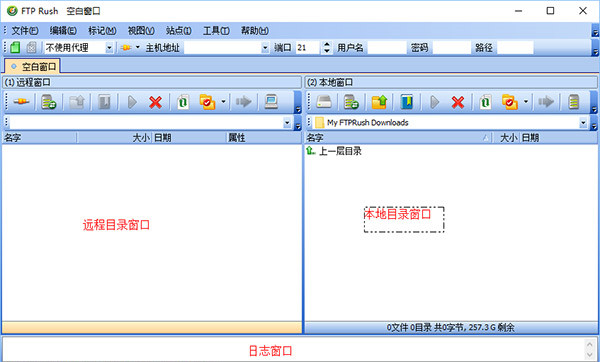
2、一般情况下,在上面的登陆区域输入主机地址、用户名,密码就可以登陆FTP服务器了,你也可以点击“站点”——打开“快速连接对话框”来进行详细设置:
①按照界面所示,我们在常规选项中分别输入主机地址(即FTP服务器所拥有的IP地址),用户名和密码(如果你不知道的话,可以询问提供FTP服务的运营商或管理员)。对于匿名选项我们不必选择 (匿名的意思就是不需要用户名和密码可以直接访问FTP服务器,但很多FTP服务器都禁止匿名访问)。对于端口号我们在没有特别要求的情况下就使用默认的(21),而不必再进行任何改变。
②设置远程及本地路径(目录),远程路径其实就是连上FTP服务器后默认打开的目录;而本地路径就是每次进入FTP软件后默认显示的本地文件目录(当然了,如果大家不太清楚或者感觉麻烦的话也可以先不设置远程及本地路径,系统将会使用自己的默认路径)。
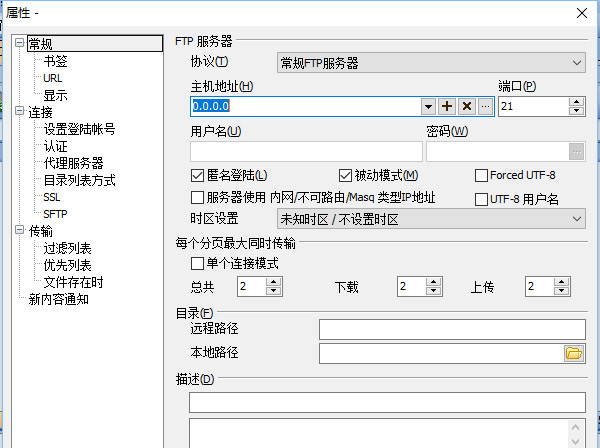
3、另外我们还可以通过菜单“帮助”—》“FtpRush向导”来进行设置,非常方便。
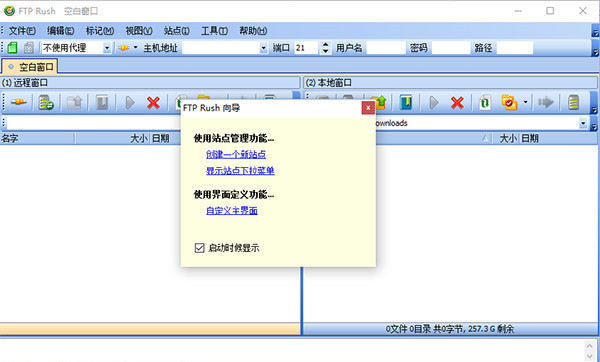
4、设置完成之后,点击“连接”按钮,我们就可以选择文件或目录进行上传下载了,FTPRush一共提供了5种方法,如下:
①选中所要传输的文件或目录,直接拖拽到目的主机中就可以了;
②在选中所要传输的文件或目录后,单击鼠标右键选择“传输“就可以了;
③双击想要传输的文件就可以了(但要先在选项中进行设置);
④选中所要传输的文件或目录后,点击工具栏”上传“按钮就可以了;
⑤将选中的文件或文件夹拖放到队列窗口中,然后通过鼠标右键菜单命令进行传输。
使用传输队列最大的好处是可以随时加入或删除传输的文件,并且对于需要经常更新的内容,允许你把它们放到队列中保存下来,每次传输文件时还可以通过菜单【工具】—》【队列】—》【载入并保存队列】—》【载入队列】调出之前保存的队列进行文件传输,不过要注意的是不同的文件上传到不同目录时,必须先将该目录打开之后再添加要传的文件到队列之中。
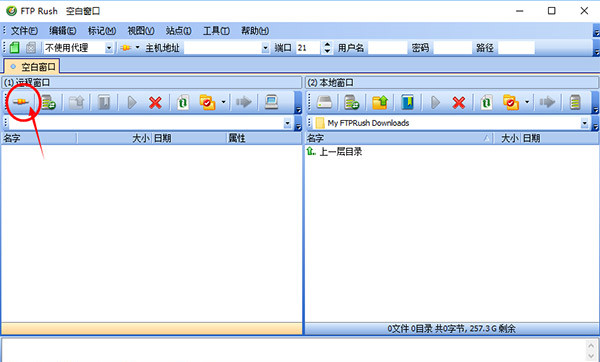
5、有时候我们会利用FTPRush来上传一些文件,但如果上传的文件很大,我们就想知道该FTP还有剩余多少空间,以便做好相应的准备,其实我们只需要登录该FTP之后,按下“Ctrl+R”键,在弹出的“发送Raw命令到站台”窗口中输入“ALLO 1”,并勾选“显示Raw命令结果窗口”一项,单击“确定”即可,结果数据以字节为单位,扣除最后6位数字,即可知道该FTP空间大概剩余多少兆了,如下图所示:
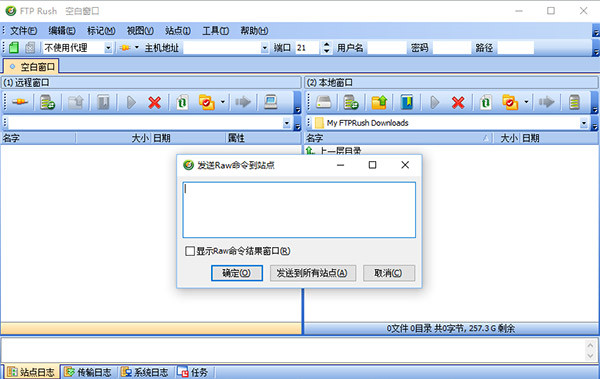
6、在FTPRush将快速连接中的站点添加到站点管理器比较麻烦,不像CuteFTP那样提供了一个直接添加的按钮,我们需要按下F3打开站点管理器,接下来展开“历史”一项,这里保存了所有快速连接中的站点,选中要保存的站点后,用鼠标将其拖曳到“收藏”项中即可。
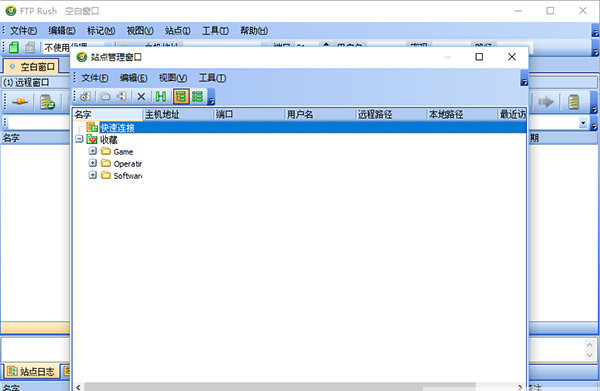
7、由于FTPRush在下载文件之前会首先建立一些以下载文件名命名,并加上后缀“.missing”的文件。有时候下载可能会中断或者被我们手动停止,这样一来硬盘中就残留了很多无用的文件,如何避免这样情况的发生呢?只需在FTPRush中选择“工具→选项”按钮打开FTPRush设置窗口,切换到“个人喜好”标签,取消勾选“下载的时候自动校验SFV文件的完整性”一项即可,如下图所示:
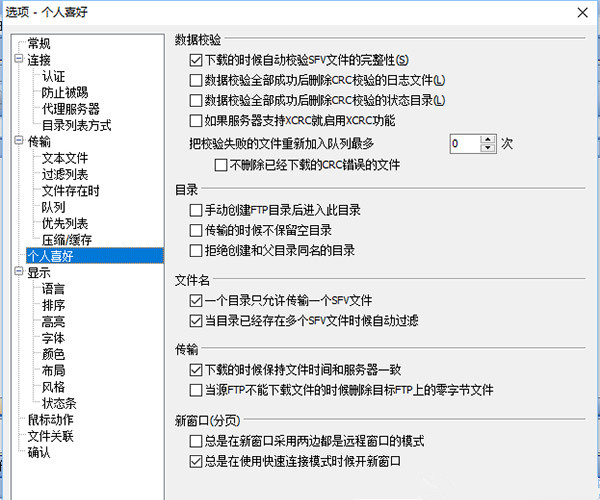
本类下载排名 总 月
EShare电脑版 V7.2.603 官方安装版
536次软件大小:14.54 MB
更新日期:2024-10-07
Dns Jumper(DNS切换工具) V2.2 便携版
291次软件大小:624.84 MB
更新日期:2024-10-12
诚达企业信息采集软件 V2.1 绿色版
247次软件大小:2.49 MB
更新日期:2024-10-13
fs2you下载器 V2.2.0.1绿色便携版
244次软件大小:3.63 MB
更新日期:2024-10-08
百度图片批量下载器 V9.0.3.3512 官方版
227次软件大小:9.97 MB
更新日期:2024-10-08
向日葵控制端 V5.0.0.29520 64位官方安装版
197次软件大小:8.24 MB
更新日期:2024-10-07
MTools(快速配置IP和DNS) V1.0 绿色版
188次软件大小:22.27 KB
更新日期:2024-10-13
WALTR PRO(苹果文件同步工具) V1.0.62 PC版
186次软件大小:42.03 MB
更新日期:2024-10-13
4K Stogram(Instagram视频下载)V3.0.7 多国语言安装版
185次软件大小:54.58 MB
更新日期:2024-10-13
圣道小米抢购软件 V5.0 绿色版
167次软件大小:1.23 MB
更新日期:2024-10-13
路由侠 V0.5.5.0
6次软件大小:6.76 MB
更新日期:2024-10-14
豆包QQ相册留言 V2.0 绿色版
5次软件大小:384 KB
更新日期:2024-10-14
IE7pro(ie插件) V2.5.1 多国语言版
4次软件大小:4.74 MB
更新日期:2024-10-12
门路淘宝客辅助发货软件 V1.0 绿色版
4次软件大小:2.16 MB
更新日期:2024-10-13
服务器大师 V1.0 绿色版
4次软件大小:465 KB
更新日期:2024-10-10
Dns Jumper(DNS切换工具) V2.2 便携版
3次软件大小:624.84 MB
更新日期:2024-10-12
fs2you下载器 V2.2.0.1绿色便携版
3次软件大小:3.63 MB
更新日期:2024-10-08
MTools(快速配置IP和DNS) V1.0 绿色版
3次软件大小:22.27 KB
更新日期:2024-10-13
TCPView(查看端口和线程) V3.05 绿色中文版
3次软件大小:436.11 KB
更新日期:2024-10-07
商务密邮 V3.4 官方安装版
3次软件大小:40.86 MB
更新日期:2024-10-11
装机必备
最新软件
热门软件推荐
软件专题 更多+